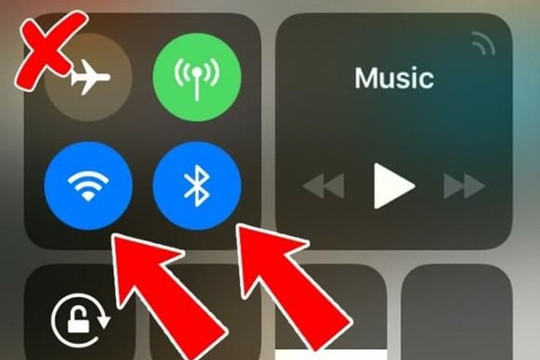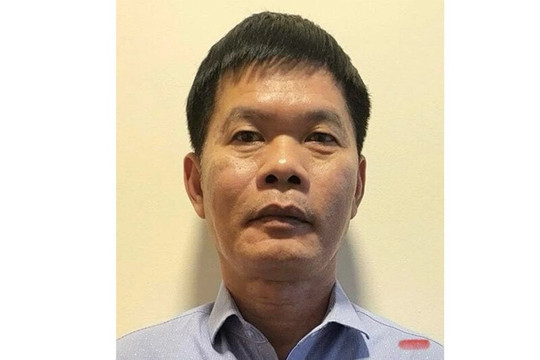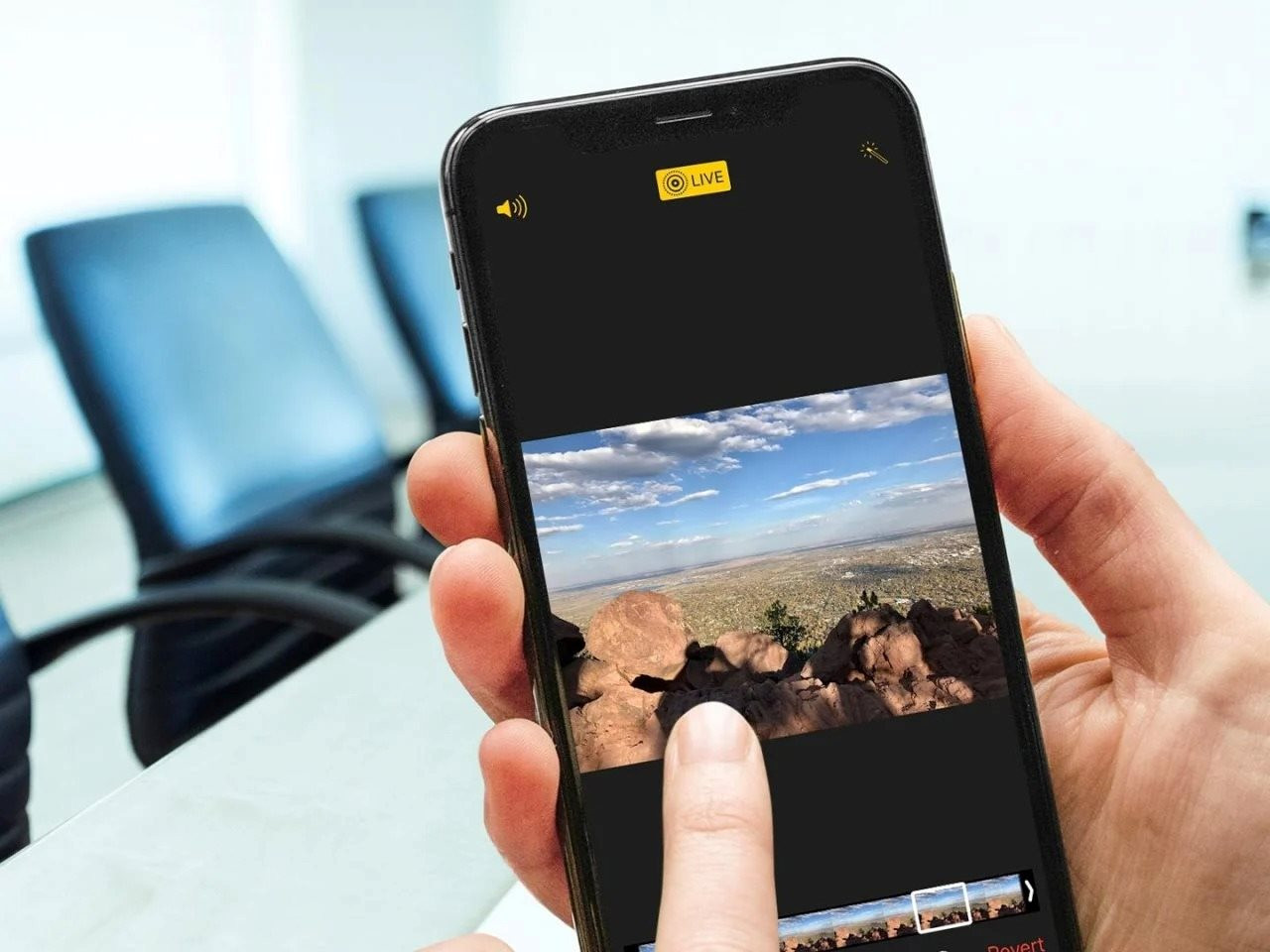
Mặc định, tất cả các dòng iPhone mới đều quay một đoạn video clip ngắn mỗi khi bạn chụp ảnh bằng ứng dụng Camera. Những ảnh kèm clip kiểu này được gọi là Live Photo và chúng chiếm dụng khá nhiều bộ nhớ của iPhone. Nếu bạn không cần đến chúng, bạn đang lãng phí một lượng bộ nhớ đáng kể. Thay vào đó, sau đây là việc bạn nên làm.
Bộ nhớ của Apple khá đắt đỏ
Trước khi bắt đầu, bạn cần lưu ý một điều là nếu bạn thường xuyên chụp và chia sẻ ảnh Live Photo, đó không phải là sự lãng phí. Live Photo là một tính năng tiện dụng. Tuy nhiên, nếu bạn không bao giờ sử dụng đến chúng, bạn đang lưu trữ một lượng lớn dữ liệu không cần thiết.
Bộ nhớ được coi là món hàng cao cấp trong hệ sinh thái Apple. Những thiết bị có bộ nhớ lớn hơn thường đắt hơn hàng trăm đô la so với các mẫu cấp thấp hơn.
Tính năng Live Photo sẽ ghi lại một video clip ngắn kèm âm thanh cùng với một bức ảnh tĩnh. Thông thường, video clip chiếm dụng nhiều bộ nhớ hơn ảnh tĩnh vì trên thực tế nó là sự kết hợp của nhiều khung ảnh tĩnh và âm thanh.
Chúng tôi đã thử chụp ảnh Live Photo trên iPhone 13 và kiểm tra kích thước file ảnh Live Photo. Phần ảnh tĩnh của Live Photo có dung lượng khoảng 5 MB và phần video clip có dung lượng khoảng 8 MB. Như vậy, một file ảnh Live Photo hoàn chỉnh sẽ có dung lượng khoảng 13 MB. Giả sử bạn có 1.000 bức ảnh Live Photo trong thư viện ảnh, chúng sẽ chiếm dụng khoảng 13 GB bộ nhớ.
Trong khi đó, nếu bạn chụp 1.000 bức ảnh tĩnh (mỗi bức ảnh tĩnh có dung lượng khoảng 5 MB), chúng chỉ chiếm dụng khoảng 5 GB bộ nhớ.
Do đó, chỉ cần tắt Live Photo là bạn đã tiết kiệm được hàng gigabyte bộ nhớ trên iPhone.
Cách tắt tính năng Live Photo trên iPhone
May thay, Apple cung cấp sẵn tùy chọn cho phép bạn tắt tính năng Live Photo. Mặc dù vậy, thao tác tắt nó vẫn còn khá rườm rà.
Để thực hiện, hãy làm theo các bước dưới đây:
1. Mở ứng dụng Camera trên iPhone và chọn chế độ Photo (Ảnh).
2. Bấm lên nút Live Photo hình 3 vòng tròn màu vàng ở góc trên bên phải.
3. Bạn sẽ thấy thông báo Live: Off (Live: Tắt) kèm một đường gạch chéo xuất hiện trên biểu tượng của Live Photo.

Rất tiếc, thay đổi trên chỉ mang tính tạm thời. Mặc định, lần tới bạn bật ứng dụng Camera, tính năng Live Photo sẽ tự động bật trở lại.
Nếu muốn nó luôn tắt, bạn cần bật tùy chọn bảo lưu cài đặt của ứng dụng Camera trên ứng dụng Settings (Cài đặt). Cách làm như sau:
1. Mở ứng dụng Settings (Cài đặt) trên iPhone.
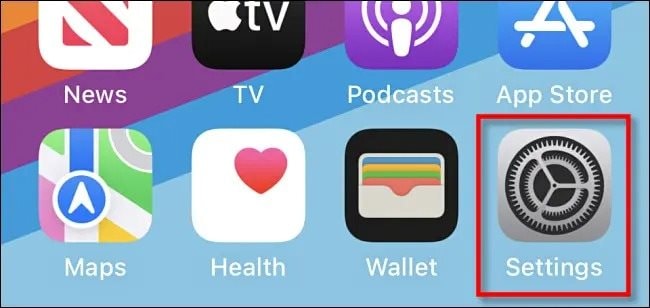
2. Chọn Camera > Preserve Settings (Bảo lưu cài đặt).
3. Bây giờ, bạn bật công tắt nằm bên cạnh tùy chọn Live Photo.
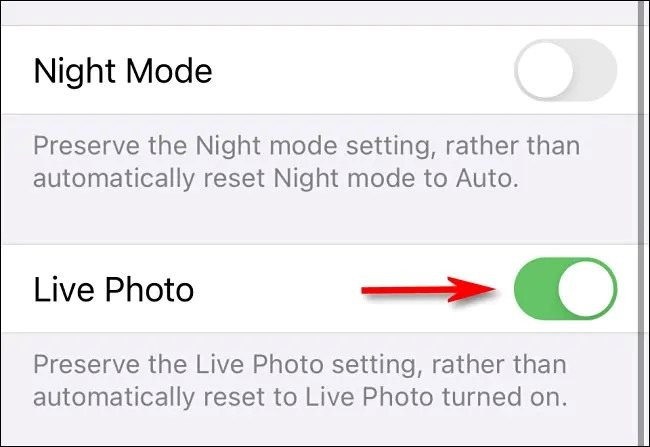
Thao tác trên làm ứng dụng Camera bảo lưu cài đặt bật/tắt của Live Photo giữa các phiên làm việc. Nghĩa là, nếu bạn tắt Live Photo và sau đó khởi động lại ứng dụng Camera, Live Photo vẫn sẽ ở chế độ tắt. Tương tự, nếu bạn bật Live Photo và sau đó khởi động lại ứng dụng Camera, Live Photo sẽ vẫn ở trạng thái bật.
Sau khi tắt Live Photo, bạn có thể bật lại nó bất kỳ khi nào bạn cần. Chỉ cần bấm lên biểu tượng của nó ở góc trên bên phải của ứng dụng Camera.




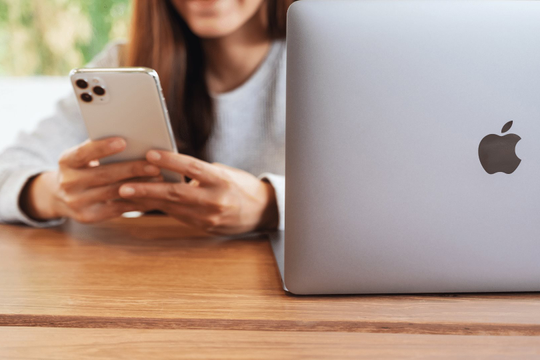


.jpg)